يمكنك وضع النص داخل شكل في Publisher. سيحتفظ النص بشكل مربع النص المستطيل.
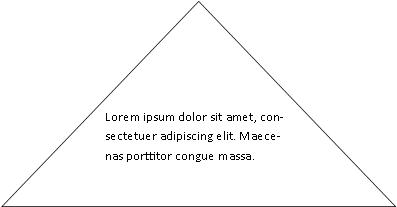
لإنشاء نص في شكل مختلف، يمكنك إنشاء النص باستخدام WordArt وتغييره إلى الشكل الذي تريده.

يمكنك ضبط الطريقة التي يلائمها النص عن طريق تقسيمه إلى أسطر متعددة.

ماذا تريد أن تفعل؟
إضافة نص إلى "تشكيل تلقائي"
-
على علامة التبويب "إدراج"، في المجموعة "رسومات توضيحية"، انقر فوق "أشكال"،ثم انقر فوق الشكل الذي تريده.
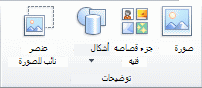
-
اسحب لإنشاء الشكل.
-
يتم تحديد الشكل تلقائيا.
-
على علامة التبويب "أدوات الرسم"، في المجموعة "إدراج أشكال"، انقر فوق "تحرير النص".
-
اكتب النص الذي تريده.
-
لتغيير تنسيق النص، حدد النص، وانقر فوق علامة التبويب "الصفحة الرئيسية"، ثم غير الخط أو الحجم أو اللون أو أي سمة أخرى تريد تغييرها.
استخدام WordArt لتشكيل النص
للحصول على أفضل النتائج، استخدم WordArt للحصول على كتل نصية أو أسطر أقصر. توفر أنماط WordArt التأثير الأهم عندما يكون حجم النص كبيرا.
-
ضمن علامة التبويب إدراج، في المجموعة نص، انقر فوق WordArt، ثم انقر فوق نمط WordArt الذي تريده.

-
اكتب النص الذي تريده.
-
غير حجم الخط، إذا لزم الأمر، ثم انقر فوق موافق.
ملاحظة: يضع WordArt النص على سطر واحد بشكل افتراضي، لذلك قد تحتاج إلى ضبط حجم النص أو الضغط على ENTER لتقصير النص إلى أسطر متعددة.
-
على علامة التبويب "أدوات WordArt"، في المجموعة "أنماط WordArt"، انقر فوق "تغيير الشكل"، ثم انقر فوق الشكل الذي تريده.
يمكنك تحديد الشكل وسحب نقاط التحرير الخاصة به من أجل إجراء تغييرات إضافية على الشكل.










